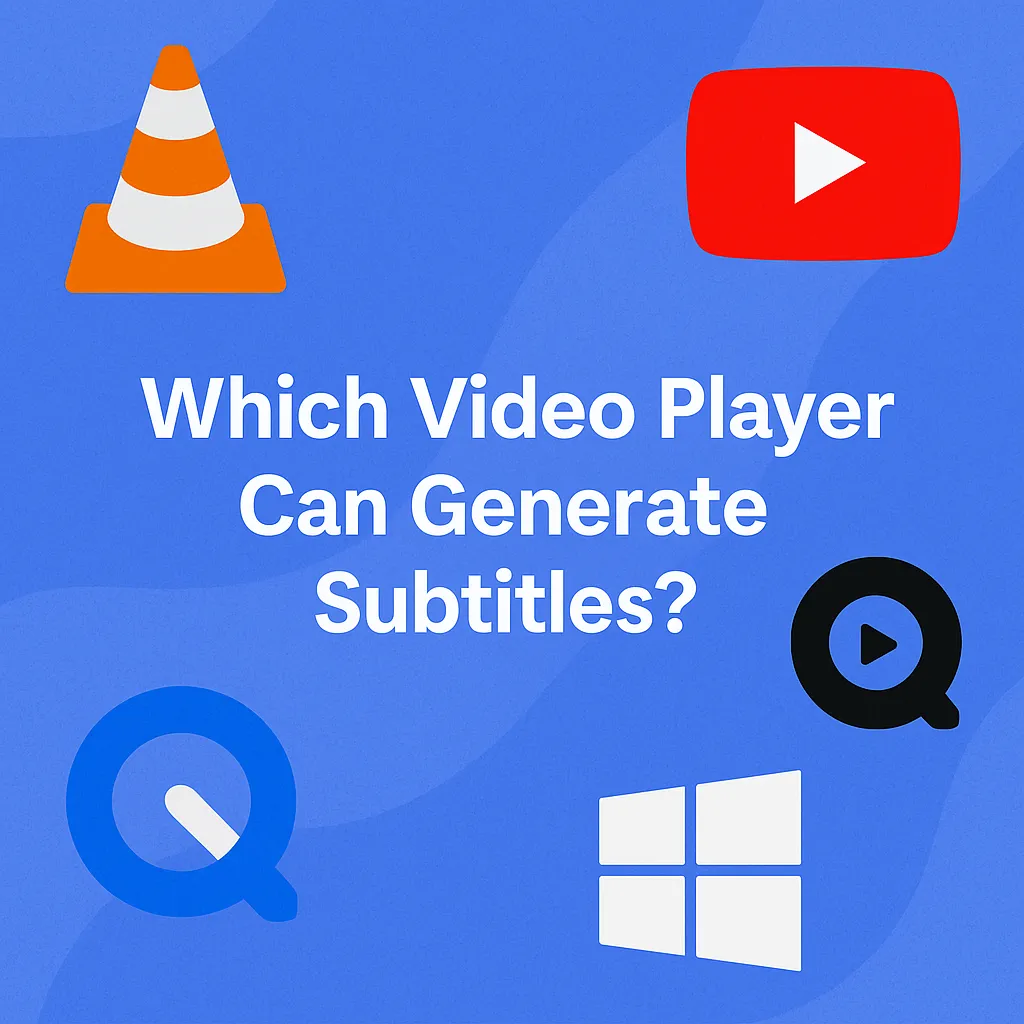
เครื่องเล่นวิดีโอใดที่สามารถสร้างคำบรรยายได้
ในกระบวนการสร้างวิดีโอและการรับชมรายวัน ผู้ใช้บางคนอาจสงสัย เครื่องเล่นวิดีโอใดที่สามารถสร้างคำบรรยายได้. ฟังก์ชันคำบรรยายอัตโนมัติช่วยให้วิดีโอเข้าถึงได้ง่ายขึ้น ช่วยให้ผู้ชมเข้าใจเนื้อหาได้แม้ในสภาพแวดล้อมที่มีเสียงดังหรือในโหมดเงียบ ขณะเดียวกัน คำบรรยายยังช่วยเพิ่มการมองเห็นในเครื่องมือค้นหา (SEO) และเพิ่มประสิทธิภาพในการเผยแพร่วิดีโอ การผสมผสานระหว่างโปรแกรมเล่นวิดีโอและเครื่องมือคำบรรยายอัตโนมัติได้กลายเป็นวิธีสำคัญในการพัฒนาประสบการณ์ผู้ใช้.
อย่างไรก็ตาม เครื่องเล่นบางเครื่องอาจไม่สามารถสร้างคำบรรยายโดยอัตโนมัติได้ เครื่องเล่นส่วนใหญ่ (เช่น VLC, Windows Media Player) สามารถทำได้เพียง อ่านและแสดงไฟล์คำบรรยายที่มีอยู่, แต่ไม่สามารถสร้างคำบรรยายได้โดยตรง มีเพียงแพลตฟอร์มออนไลน์บางแพลตฟอร์ม (เช่น YouTube, Netflix) เท่านั้นที่มีฟังก์ชันการสร้างคำบรรยายอัตโนมัติ แต่ฟีเจอร์เหล่านี้มักถูกจำกัดด้วยการตั้งค่าภายในของแพลตฟอร์ม.
โปรแกรมเล่นใดบ้างที่สามารถสร้างคำบรรยายได้จริง โปรแกรมใดบ้างที่โหลดคำบรรยายภายนอกได้เท่านั้น บทความนี้จะให้คำตอบโดยละเอียด.
ก่อนที่จะพูดถึง "เครื่องเล่นวิดีโอใดที่สามารถสร้างคำบรรยายได้" เราต้องอธิบายความแตกต่างระหว่าง "การสร้างคำบรรยาย" และ "การแสดงคำบรรยาย" ก่อน.
ดังนั้น ผู้ใช้หลายรายอาจเข้าใจผิด คิดว่าโปรแกรมเล่นสามารถ "สร้าง" คำบรรยายได้ อันที่จริง มีเพียงไม่กี่แพลตฟอร์ม (เช่น YouTube และ Netflix) ที่มีฟังก์ชันคำบรรยายอัตโนมัติในตัวที่อาศัยการรู้จำเสียงพูด แต่คำบรรยายเหล่านี้มักจะไม่สามารถส่งออกไปยังแพลตฟอร์มอื่นๆ ได้ และมีขอบเขตการใช้งานที่จำกัด.
หากเป้าหมายของคุณคือการสร้างคำบรรยายคุณภาพสูงสำหรับวิดีโอใดๆ การพึ่งพาโปรแกรมเล่นเพียงอย่างเดียวนั้นไม่เพียงพอ วิธีที่สมเหตุสมผลกว่าคือการผสานการใช้เครื่องมือระดับมืออาชีพ (เช่น อีซี่ซับ) โดยการสร้างและส่งออกไฟล์คำบรรยายก่อน จากนั้นจึงโหลดลงในเครื่องเล่นใดก็ได้ วิธีนี้จะช่วยให้คุณมั่นใจได้ว่า ความแม่นยำ ความเข้ากันได้ และความสามารถในการปรับขนาด พร้อมกัน.
เมื่อเลือกเครื่องเล่นวิดีโอ ผู้ใช้หลายคนมักกังวลว่าเครื่องเล่นนั้นสามารถ "สร้าง" คำบรรยายได้หรือไม่ อันที่จริง เครื่องเล่นส่วนใหญ่ทำได้เพียง "โหลดและแสดง" ไฟล์คำบรรยายภายนอก (เช่น SRT, VTT) เท่านั้น และไม่มีความสามารถในการสร้างคำบรรยายโดยอัตโนมัติ ต่อไปนี้คือรายชื่อเครื่องเล่นทั่วไปและข้อแตกต่าง:
| ผู้เล่น/แพลตฟอร์ม | สามารถสร้างคำบรรยายได้ | รองรับคำบรรยายภายนอก | ผู้ใช้ที่เหมาะสม |
|---|---|---|---|
| เครื่องเล่นสื่อ VLC | เลขที่ | ใช่ | ผู้ใช้ขั้นสูงที่ต้องการการรองรับหลายรูปแบบ |
| Windows Media Player / ภาพยนตร์และทีวี | เลขที่ | ใช่ | ผู้ใช้ Windows ทั่วไป |
| เครื่องเล่น QuickTime | เลขที่ | ใช่ | ผู้ใช้ Mac จำเป็นต้องมีน้ำหนักเบา |
| เครื่องเล่น MX / KMPlayer | เลขที่ | ใช่ (พร้อมห้องสมุดคำบรรยายออนไลน์) | ผู้ใช้มือถือ |
| YouTube / เน็ตฟลิกซ์ | ใช่ (ASR สร้างอัตโนมัติ) | ไม่ (คำบรรยายจำกัดเฉพาะการใช้งานในแพลตฟอร์ม) | ผู้สร้างเนื้อหาออนไลน์ ผู้ชม |
เมื่อพิจารณาถึง "เครื่องเล่นวิดีโอตัวใดที่สามารถสร้างคำบรรยายได้" ผู้ใช้หลายคนจะสังเกตเห็นว่ามีความแตกต่างอย่างมากระหว่างฟังก์ชันในตัวของเครื่องเล่นและเครื่องมือระดับมืออาชีพ วิธีแก้ปัญหาสามารถแบ่งได้เป็นสองประเภท:
แพลตฟอร์มสตรีมมิ่ง เช่น YouTube และ เน็ตฟลิกซ์ เสนอให้ ฟังก์ชั่นคำบรรยายอัตโนมัติ, ซึ่งสร้างคำบรรยายโดยใช้เทคโนโลยี ASR ข้อดีคือไม่มีค่าใช้จ่าย ใช้งานง่าย และผู้ใช้สามารถใช้งานได้อย่างรวดเร็วโดยไม่ต้องติดตั้งซอฟต์แวร์เพิ่มเติม อย่างไรก็ตาม ข้อเสียก็เห็นได้ชัดเช่นกัน: คำบรรยาย จำกัดเฉพาะการเล่นภายในแพลตฟอร์ม และไม่สามารถส่งออกเป็นไฟล์มาตรฐานได้โดยตรง (เช่น SRT, VTT) นอกจากนี้ ความแม่นยำของคำบรรยายยังขึ้นอยู่กับคุณภาพของเสียงและการรองรับภาษา และความแม่นยำยังจำกัดอยู่ในสถานการณ์ที่มีสำเนียงหรือคำศัพท์เฉพาะทางหลายสำเนียงอีกด้วย.
สำหรับผู้ใช้ที่ต้องการความแม่นยำสูงและความสามารถในการปรับตัวที่แข็งแกร่งกว่า การเลือกเครื่องสร้างคำบรรยายระดับมืออาชีพจะเหมาะสมกว่า ตัวอย่างเช่น, อีซี่ซับ สามารถสร้างไฟล์คำบรรยายก่อนแล้วจึงโหลดลงในเครื่องเล่นใดก็ได้ (เช่น VLC, QuickTime, MX Player เป็นต้น) ข้อดีมีดังนี้:
แผนฟรีนี้เหมาะสำหรับผู้ชมทั่วไปหรือผู้สร้างมือใหม่ อย่างไรก็ตาม หากคุณต้องการ การใช้งานข้ามแพลตฟอร์ม ความแม่นยำสูง และเวิร์กโฟลว์ระดับมืออาชีพ, เครื่องมือระดับมืออาชีพเป็นตัวเลือกที่ใช้งานได้ยาวนานและปรับขนาดได้ โดยเฉพาะอย่างยิ่งสำหรับองค์กร สถาบันการศึกษา และผู้ใช้อีคอมเมิร์ซข้ามพรมแดน เครื่องมือสร้างคำบรรยายระดับมืออาชีพอย่าง Easysub สามารถช่วยประหยัดเวลาและต้นทุนแรงงานได้อย่างมาก.
เมื่อผู้ใช้ค้นหาคำว่า "โปรแกรมเล่นวิดีโอตัวใดที่สามารถสร้างคำบรรยายได้" สิ่งที่พวกเขากังวลจริงๆ ไม่ใช่ตัวโปรแกรมเล่นเอง แต่เป็นว่าเครื่องมือสร้างคำบรรยายนั้นตอบสนองความต้องการของพวกเขาหรือไม่ ปัจจัยต่อไปนี้เป็นเกณฑ์สำคัญในการพิจารณาคุณภาพของเครื่องมือ:
คุณค่าหลักของคำบรรยายอยู่ที่ความถูกต้องแม่นยำ ฟังก์ชันสร้างคำบรรยายฟรีที่มีอยู่ในแพลตฟอร์มมักอาศัยการรู้จำเสียงพูดพื้นฐาน ซึ่งมักได้รับผลกระทบจากสำเนียง ความเร็วในการพูด หรือเสียงรบกวน ซอฟต์แวร์ระดับมืออาชีพ (เช่น Easysub) ใช้โมเดลขั้นสูงกว่าและรองรับอภิธานศัพท์และการปรับแต่งบริบท ส่งผลให้อัตราการรู้จำโดยรวมสูงขึ้น.
เครื่องมือคำบรรยายที่มีคุณสมบัติจะต้องรองรับไฟล์คำบรรยายมาตรฐาน (เช่น รฟท., วท., สส.) ด้วยวิธีนี้เท่านั้นจึงสามารถโหลดได้อย่างราบรื่นบนแพลตฟอร์มต่างๆ เช่น VLC, QuickTime, YouTube และ LMS โดยไม่ต้องทำซ้ำการผลิต.
ด้วยการพัฒนาของอีคอมเมิร์ซข้ามพรมแดนและการศึกษาออนไลน์ คำบรรยายหลายภาษาจึงกลายเป็นสิ่งจำเป็น โซลูชันฟรีมักครอบคลุมเฉพาะภาษาที่ใช้กันทั่วไปและมีความสามารถในการแปลที่จำกัด เครื่องมือระดับมืออาชีพไม่เพียงแต่สร้างคำบรรยายหลายภาษาเท่านั้น แต่ยังรองรับการแปลอัตโนมัติ ช่วยให้ผู้ใช้เข้าสู่ตลาดโลกได้อย่างรวดเร็ว.
คำบรรยายบนแพลตฟอร์มฟรีส่วนใหญ่สามารถใช้ได้ภายในแพลตฟอร์มเท่านั้น และไม่สามารถส่งออกโดยตรงได้ อย่างไรก็ตาม เครื่องมือระดับมืออาชีพมีฟีเจอร์ดังนี้ การส่งออกด้วยคลิกเดียว, โดยให้ผู้ใช้เลือกฟอร์แมตต่างๆ เพื่อตอบสนองความต้องการต่างๆ เช่น การตัดต่อวิดีโอ การจัดจำหน่ายข้ามแพลตฟอร์ม และการเก็บถาวรที่สอดคล้อง.
สำหรับผู้ใช้ทั่วไป การจัดการวิดีโอเพียงไม่กี่รายการอาจไม่ใช่เรื่องใหญ่ แต่สำหรับสถาบันการศึกษาหรือทีมองค์กร การประมวลผลแบบกลุ่มและการรองรับวิดีโอขนาดยาวถือเป็นสิ่งสำคัญ เครื่องมือระดับมืออาชีพมักจะมีฟังก์ชันต่างๆ เช่น "การอัปโหลดแบบกลุ่ม" และ "การถอดเสียงอย่างรวดเร็ว" ซึ่งช่วยลดต้นทุนด้านเวลาได้อย่างมาก.
สำหรับปัญหาที่ผู้ใช้กังวลมากที่สุด คำตอบค่อนข้างชัดเจน: เครื่องเล่นส่วนใหญ่ในพื้นที่ (เช่น VLC, Windows Media Player, QuickTime ฯลฯ) ไม่สามารถสร้างคำบรรยายได้โดยตรง. ฟังก์ชั่นต่างๆ เหล่านี้มุ่งเน้นไปที่การโหลดและแสดงไฟล์คำบรรยายที่มีอยู่ (SRT, VTT, ASS เป็นต้น) มากกว่าการสร้างคำบรรยายผ่านการจดจำเสียงพูด.
ตัวที่สามารถทำหน้าที่สร้างคำบรรยายอัตโนมัติได้จริง ๆ คือ แพลตฟอร์มสตรีมมิ่งสื่อและเครื่องมือคำบรรยายระดับมืออาชีพ.
เมื่อเลือกโซลูชันการสร้างคำบรรยาย ผู้ใช้มักจะเน้นที่ ความแม่นยำ ประสิทธิภาพ ความเข้ากันได้ และต้นทุน. เมื่อเปรียบเทียบกับเครื่องมือในตัวของเครื่องเล่นที่มีฟังก์ชันเดียว, อีซี่ซับ นำเสนอชุดโซลูชันที่เป็นมืออาชีพและมีประสิทธิภาพมากขึ้น.
👉 Easysub ผสานคุณสมบัติของ ความแม่นยำสูง รองรับหลายภาษา การส่งออกที่ได้มาตรฐาน และคุ้มต้นทุนสูง, ซึ่งสามารถแก้ไขข้อบกพร่องของฟังก์ชันคำบรรยายในตัวของเครื่องเล่นได้ และมอบโซลูชันที่ใช้งานได้จริงและเป็นมืออาชีพอย่างแท้จริงสำหรับผู้ใช้ทุกระดับ.
ไม่ VLC Media Player มีฟังก์ชันการทำงานสูง แต่ไม่มีความสามารถในการสร้างคำบรรยายโดยอัตโนมัติ มันทำได้เพียง โหลดและแสดงไฟล์คำบรรยายที่มีอยู่ (เช่น SRT, VTT, ASS) หรือขยายฟังก์ชันผ่านปลั๊กอินจากภายนอก หากคุณต้องการสร้างคำบรรยายโดยอัตโนมัติ คุณต้องใช้เครื่องมือระดับมืออาชีพ (เช่น Easysub) เพื่อสร้างไฟล์ก่อน จากนั้นจึงนำเข้าไฟล์ไปยัง VLC เพื่อเล่น.
โดยค่าเริ่มต้น, คำบรรยายอัตโนมัติของ YouTube สามารถใช้ได้ภายในแพลตฟอร์มเท่านั้น. ผู้ใช้สามารถเปิดใช้งานฟังก์ชันคำบรรยายขณะเล่นได้ แต่ไม่สามารถดาวน์โหลดไฟล์คำบรรยายที่สร้างโดยอัตโนมัติได้โดยตรง หากคุณต้องการ ส่งออกในรูปแบบมาตรฐาน (เช่น SRT) คุณต้องใช้เครื่องมือภายนอกหรือเลือกซอฟต์แวร์คำบรรยายระดับมืออาชีพที่รองรับการส่งออก เช่น Easysub.
ผู้เล่นกระแสหลักเกือบทั้งหมดสนับสนุน รฟท./วท.ท. รูปแบบรวมทั้ง VLC, Windows Media Player, QuickTime, KMPlayer, MX Player, ฯลฯ เครื่องเล่นเหล่านี้สามารถโหลดไฟล์คำบรรยายภายนอกได้อย่างง่ายดายและเปิดใช้งานการเล่นข้ามแพลตฟอร์มได้ อย่างไรก็ตาม สิ่งสำคัญคือคุณต้องมีไฟล์คำบรรยายมาตรฐานก่อน.
ไม่เสถียร เครื่องมือซับไตเติลฟรี (เช่น ซับไตเติลอัตโนมัติของ YouTube/TikTok) สามารถตอบสนองความต้องการพื้นฐานได้ แต่ความแม่นยำของซับไตเติลอาจได้รับผลกระทบจากปัจจัยต่างๆ เช่น สำเนียง ความเร็วในการพูด และเสียงรบกวน ในด้านการศึกษา การฝึกอบรมองค์กร หรืออีคอมเมิร์ซข้ามพรมแดน ซับไตเติลเหล่านี้มักต้องมีการตรวจสอบความถูกต้องด้วยตนเองจำนวนมาก ซึ่งเพิ่มต้นทุนด้านเวลา หากคุณต้องการผลลัพธ์ระดับมืออาชีพ การใช้เครื่องมือที่มีความแม่นยำสูงอย่าง Easysub จะให้ความน่าเชื่อถือมากกว่า.
เนื่องจากโปรแกรมเล่นส่วนใหญ่สามารถแสดงคำบรรยายได้เท่านั้น แต่ไม่สามารถสร้างคำบรรยายได้ Easysub นำเสนอเวิร์กโฟลว์คำบรรยายที่ครบครัน: การจดจำความแม่นยำสูง, การแปลหลายภาษา, การส่งออกด้วยคลิกเดียว การประมวลผลแบบแบตช์ และการทำงานร่วมกันเป็นทีม. คำบรรยายที่สร้างขึ้นสามารถนำไปใช้กับเครื่องเล่นหลักๆ ได้ทุกชนิด ตอบสนองความต้องการที่หลากหลายของผู้สร้างรายบุคคลและทีมองค์กร เมื่อเทียบกับการพึ่งพาเครื่องเล่นเพียงอย่างเดียว Easysub เหมาะกับการใช้งานในระยะยาวและระดับมืออาชีพมากกว่า.
เครื่องเล่นวิดีโอส่วนใหญ่ไม่มีความสามารถในการสร้างคำบรรยายโดยอัตโนมัติ ทำได้เพียงโหลดและแสดงไฟล์คำบรรยายที่มีอยู่แล้วเท่านั้น แนวทางปฏิบัติที่ดีที่สุดคือการใช้ เครื่องเล่น + เครื่องสร้างคำบรรยาย: ใช้เครื่องมือระดับมืออาชีพเพื่อสร้างคำบรรยายก่อน จากนั้นจึงโหลดลงในเครื่องเล่นใดก็ได้ วิธีนี้จะช่วยให้คุณสร้างสมดุลระหว่างความแม่นยำ ประสิทธิภาพ และความเข้ากันได้.
เหตุใดจึงควรเลือก Easysub:หากคุณกำลังมองหาเวิร์กโฟลว์ที่มีประสิทธิภาพมากขึ้น การจดจำที่แม่นยำยิ่งขึ้น, การแปลหลายภาษา, และการส่งออกที่ได้มาตรฐาน, Easysub เป็นตัวเลือกที่เหมาะสมที่สุด. รองรับการประมวลผลแบบแบตช์ การทำงานร่วมกันเป็นทีม และสามารถส่งออกรูปแบบทั่วไป เช่น SRT/VTT/ASS ช่วยให้มั่นใจได้ว่าวิดีโอของคุณสามารถแสดงคำบรรยายได้โดยไม่มีปัญหาใดๆ ในเครื่องเล่นใดๆ.
👉 รับสิทธิ์ทดลองใช้ Easysub ฟรีทันที. ใช้เวลาเพียงไม่กี่นาทีในการสร้างคำบรรยายที่แม่นยำสูง ทำให้วิดีโอของคุณดูเป็นมืออาชีพมากขึ้นและเข้าถึงได้ทั่วโลกมากขึ้น.
คุณจำเป็นต้องแชร์วิดีโอบนโซเชียลมีเดียหรือไม่? วิดีโอของคุณมีคำบรรยายหรือไม่…
คุณต้องการทราบว่าตัวสร้างคำบรรยายอัตโนมัติที่ดีที่สุด 5 อันดับคืออะไร? มาและ…
สร้างวิดีโอได้ด้วยคลิกเดียว เพิ่มคำบรรยาย ถอดเสียง และอื่นๆ
เพียงอัปโหลดวิดีโอและรับคำบรรยายการถอดเสียงที่แม่นยำที่สุดโดยอัตโนมัติและรองรับมากกว่า 150+ ฟรี...
เว็บแอปฟรีสำหรับดาวน์โหลดคำบรรยายโดยตรงจาก Youtube, VIU, Viki, Vlive ฯลฯ
เพิ่มคำบรรยายด้วยตนเอง ถอดเสียงหรืออัปโหลดไฟล์คำบรรยายโดยอัตโนมัติ
